Windows コンピュータで RAM がフルスピードで動作しない

RAM は、ビデオ ゲームの FPS を向上させる上で重要な役割を果たします。ゲーマーは通常、FPS を向上させるためにコンピューターのハードウェア、特に RAM をアップグレードします。ただし、RAM をアップグレードしても FPS が向上しない場合は、問題が発生する可能性があります。Windows 11/10 で RAM が仕様に記載されているようにフル スピードで動作していない場合は、この記事で提供されている提案を使用できます。

Windows コンピュータで RAM がフルスピードで動作しない
Windows 11/10 で RAM がフルスピードで動作していない場合は、次の提案に従ってください。
- RAMのインストールを確認する
- ボトルネックの問題を確認する
- RAMの仕様を確認する
- システムBIOSでXMPまたは同様のプロファイルを有効にします
- BIOSを最新バージョンにアップデートする
これらの提案はすべて以下で詳しく説明しました。
1] RAMのインストールを確認する

コンピュータのマザーボードに RAM をインストールするには、正しい手順に従う必要があります。マザーボードによって、複数の RAM モジュールをインストールするためのスロットが異なります。たとえば、システムに複数の RAM モジュールをインストールする場合、どの RAM スロットにインストールしても確実に機能するとは限りません。RAM スティックの正しいインストール手順については、コンピュータのマザーボードのユーザー マニュアルを参照してください。
2] ボトルネックの問題を確認する
ボトルネックとは、あるハードウェア コンポーネントが他のハードウェア コンポーネントの最大出力を制限してしまう状況です。ボトルネックはすべてのコンピューターで発生します。ただし、ビデオ ゲームのプレイ、グラフィック デザイン ソフトウェアなどの負荷の高いソフトウェアの使用など、ハードウェア固有のタスクを実行するまで、ボトルネックは発生しません。
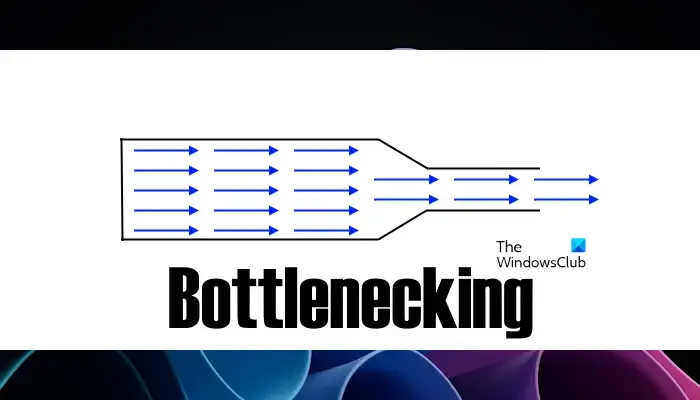
お使いのコンピュータの CPU が、RAM がサポートする最大データ転送速度を処理できない可能性があります。この場合、CPU は RAM が最大限必要な出力を供給できないように制限します。
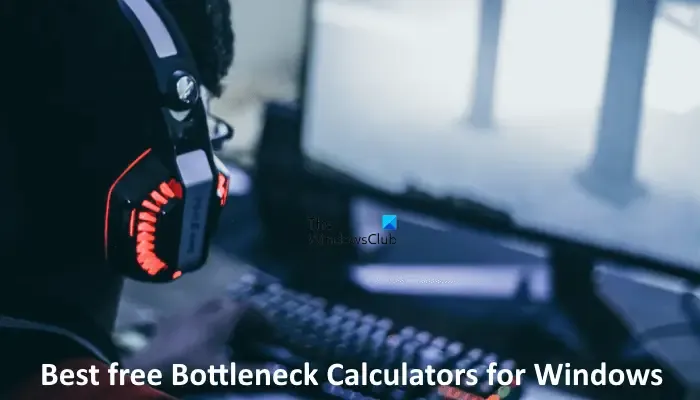
ボトルネック計算機を使用すると、ボトルネックが発生しているかどうかを確認できます。無料で使用できます。CPU と GPU の仕様を入力し、[計算] ボタンをクリックします。Web サイトには、ボトルネックの問題を解決するための提案も表示されます (存在する場合)。
3] RAMの仕様を確認する
次のステップは、RAM の仕様を確認することです。RAM メーカーは、RAM の速度を MT/s と MHz という 2 つの異なる単位で指定します。これらは両方とも異なる単位です。RAM の速度が MT/s (Mega Transfers per Second) で指定されている場合、RAM が実際に提供する RAM の最大周波数は、MT/s で指定されている値の半分です (DDR RAM の場合)。たとえば、DDR RAM の速度が 6000 MT/s の場合、その RAM から得られる最大周波数は 3000 MHz です。
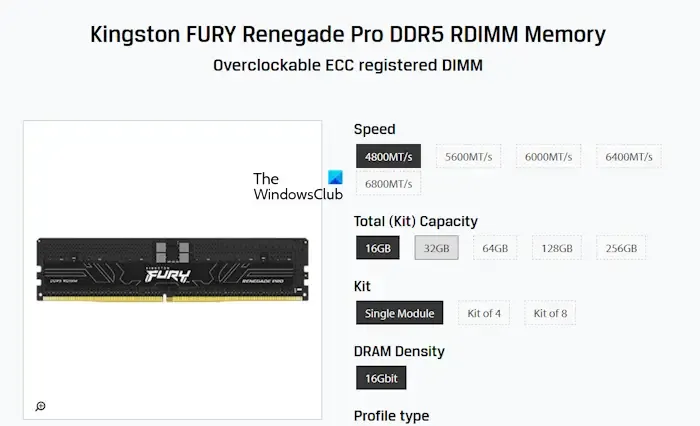
上記のスクリーンショットは、MT/s 単位の異なる速度の Kingston FURY Renegade Pro DDR5 RDIMM メモリを示しています。
4] システムBIOSでXMPまたは同様のプロファイルを有効にします
コンピュータの BIOS で XMP または同様のプロファイルを有効にして、効果があるかどうか確認することもできます。さまざまなメーカーがこのプロファイルに DOCP や EOCP などのさまざまな用語で名前を付けています。DOCP (Direct Over Clock Profile) は ASUS が AMD マザーボード用に開発しました。EOCP (Extended Over Clock Profile) プロファイルは Gigabyte マザーボードを搭載したコンピュータで利用できます。
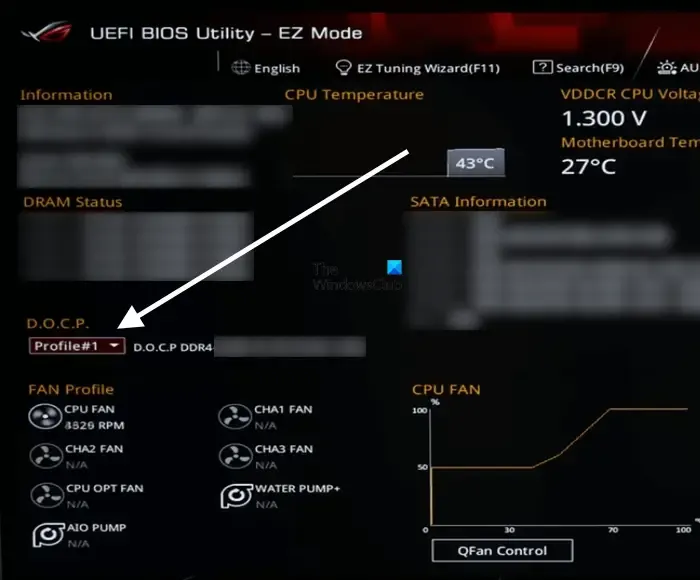
そのため、コンピュータの BIOS に XMP プロファイルの代わりに DOCP または EOCP プロファイルが表示されることがあります。XMP、DOCP、または EOCP プロファイルを有効にする手順は、コンピュータ製造元の公式 Web サイトで入手できます。
5] BIOSを最新バージョンにアップデートする
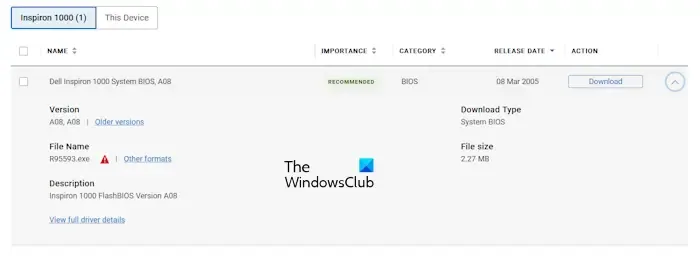
BIOS アップデートを確認することもできます。BIOS アップデートが利用可能な場合は、ダウンロードしてインストールしてください。BIOS ファームウェアは、コンピューターの製造元の公式 Web サイトにあります。システムに現在インストールされている BIOS ファームウェアのバージョンを確認するには、システム情報ツールを使用できます。
RAM が 3200 ではなく 2133 と表示されるのはなぜですか?
この問題の主な原因はボトルネックです。ボトルネックは、あるハードウェア コンポーネントが別のハードウェア コンポーネントによる最大出力の実現を制限した場合に発生します。無料のボトルネック計算機を使用してこれを確認できます。
RAM のパフォーマンスを最大限に高めるにはどうすればいいですか?
不要なバックグラウンド メモリを大量に消費するプログラムを閉じると、RAM 領域が解放され、システムのパフォーマンスが向上します。ゲーマーで、XMP や同様のプロファイルをサポートするより高速な RAM をインストールしている場合は、それらを有効にして RAM の速度とパフォーマンスを向上させることができます。



コメントを残す